皆さん、外出が困難な状況にある今、家で過ごすことが多くなっていますよね。
ですので、家でゆったりくつろぎながらPCなどで好きな音楽を聴きたいと思っている方もいらっしゃるのではないでしょうか……。
そんな方に、お勧めなのがmoraというサイトです。
moraとは……ソニー・ミュージックエンタテインメントグループのソニー・ミュージックソリューションズが運営する日本の音楽配信サービスサイト。
ウォークマンやXperiaで音楽を聴きたい方はもちろん、PCで音楽を聴きたい方にもお勧めできるサイトです。
今回はmoraというサイトについて、記載していきたいと思います。
この記事を読めば、moraというサイトとはどういったサイトか、どういった点がお勧めなのか、逆に悪い点は何なのか、分かっていただけると思います。

Contents
moraとはどんなサイト?
「mora」は、楽曲数1000万曲以上※の邦楽・洋楽の幅広いラインナップが揃い、音楽視聴やダウンロードができるアプリケーションです。
充実したラインナップからハイレゾ楽曲やミュージックビデオなどをご購入いただけます。さらにハイレゾ音源が充実しているので、音質にこだわる方におすすめです。
※2018年9月現在
Xperiaオフィシャルサイト Xperia Appsより https://xperia.sony.jp/myxperia/app/mora/
そんなmoraの良い点・悪い点を述べ、その後、moraで楽曲を購入する方法や支払い方法、楽曲のダウンロード方法などを述べていきたいと思います。
moraの良い点
moraの良い点①取り扱っている曲がとても多い
取り扱っている曲が2018年9月時点で楽曲数1000万曲以上あると先ほど述べましたが、今現在も増え続け、とても沢山の曲が購入できます。
なので、有名な曲でしたら、まず間違いなく購入できます。
私は、moraを利用してもう5年ほどになりますが、欲しい曲で、moraに無い曲という曲に出会ったことはありません。
moraは、取り扱っている曲が多いサイトをお探しの方には、お勧めできます。
moraの良い点②アルバムの曲でも一曲ずつ購入可能(アルバムのみの曲もあります)
こんな経験ありませんか?
「このCD、たくさんの曲が入っているけど、欲しい曲は一つだけ。」
そんな方には、このmoraサイトはお勧めです。
そんな場合、CDだと、すべての曲が入ったCDを定価で購入しないと欲しい曲を聞くことはできませんが、moraだと、曲を一曲単位で購入できます。(アルバムを買わないとダウンロードできない曲もあります)
これにより、欲しくない曲は買わず、欲しい曲だけ選んで購入することが可能です。
ただし、注意点があります。
それは、一曲ずつ購入する場合の方が、アルバムごと購入する場合より、一曲あたりの単価が高いことです。
つまり、欲しい曲が多いアルバムの場合、一曲ずつ購入するよりも、アルバムで購入したほうが、お得になります。
なので、欲しい曲の数が多いアルバムはアルバムごと購入して、欲しい曲が少ないアルバムは、一曲ずつ購入することをお勧めします。
moraの良い点③試し聴きができる
moraは、サイトで気軽に試し聴きができます。
店舗だと店員にわざわざ許可が必要だったり、そもそも試し聴きできなかったりしますが、moraだとワンクリックで試し聴きできます。
これにより、間違った曲を買ってしまった、なんてことも無くなります。
この点は良い点ですね。
余談ですが、この試し聴き、自分が欲しい曲を購入する前に必ず利用した方が良いです。
何故ならば、アルバムによっては、「歌手本人が歌っていない」ということがあったり、「ベースの音がうるさくて、歌手の声が聞こえない」なんて曲があったり、原曲かと思って購入したのに、「オーケストラでアレンジした曲だった」なんて曲もあったりするからです。(すべて筆者が実際に経験したことです)
なので、試し聴きをして、自分の思い通りの曲かきちんと確認して、購入したほうが確実です。
面倒かもしれませんが、違う曲だった時の残念な気持ちになりますので(これも筆者が経験しました)きちんと試聴することをお勧めします。
moraの良い点④ハイレゾ音源も購入可能
ハイレゾ音源も購入可能です。
ハイレゾ音源とは……CDよりも高音質な音源のこと。ハイレゾ音源を聞くには、ハイレゾに対応したデバイス・ヘッドホン、イヤホンもしくはスピーカーを用意する必要があります。
ハイレゾ音源は、CDよりも高音質な音源ですが、本当に違いが分かるの?と思う方もいるかもしれません。
ですので、ハイレゾ音源を聞いたことのある筆者が、感想を述べたいと思います。
ハイレゾ音源を聞いた感想は、「素晴らしい」です。
しかし、不思議に思う方もいるかもしれません。なぜならば、ハイレゾは人の聞ける周波数を超越している(人の聞ける周波数は、20kHzまでと言われているのに対し、CDの周波数は、44.1kHz。ハイレゾはそれ以上ということになります。)からです。なので、CDで十分。そう思うかもしれません。
ですが、私の耳では、確かに違いが感じられました。
どのような違いを感じたかというと、ハイレゾの方が音に厚みができ、例えるなら、2Dだったのが、3Dになったような、空間的な広がりを感じました。
また、歌手の細かな息遣いまで聞こえてきます。
ただ、人によってはそこまで違いが感じられないという場合もあります。
なので、実際に聞いてみるのが一番です。
ハイレゾの機器を取り扱っている店舗に出向き、聞くのが一番良いですが、近くにそんな店舗ないよ。という方もいると思います。
そういう場合は、別記事で紹介しました、ハイレゾ対応のウォークマンとハイレゾ対応のヘッドホン・イヤホンを購入し、moraで無料のハイレゾ音源の曲をダウンロードし、music center for PC(インストール方法・使用方法はこちらで解説しています。)をインストールして、ウォークマンに転送させて聞けば、比較的安価でハイレゾを体験できます。
ハイレゾを体験し、ハイレゾは素晴らしいと感じたのでしたら、moraは豊富な種類のハイレゾ音源の曲を購入できるので、お勧めできるサイトです。
以上がmoraの良い点でした。次に、moraの悪い点を述べていきたいと思います。
moraの悪い点
moraの悪い点①再ダウンロードに回数制限がある
moraは、再ダウンロードは10回しかできません。
そのため、ダウンロードした曲は、USBストレージや、SDカードなどの外部ストレージにコピーし、保存したほうが良いです。(コピーしたデータをネットにアップロードするのは違法ですので注意してください。あくまで個人で利用しましょう。)
moraの悪い点②アプリは使いづらい
2021年04月現在、アプリでは、カートに入れ、まとめて購入することができません。
PCのサイトでは、カートに入れ、まとめて購入することができます。
ですので、曲を一気に購入したいという方は、アプリを使わず、PCで購入することをお勧めします。
「PCを持っていないよ。」という方は、スマホのmora公式サイトなら、カートに入れ、購入することができます。
なので、スマホからChromeなどのアプリを使い、mora公式サイトにアクセスして、そこから購入することをお勧めします。
moraの悪い点③購入履歴が月単位でしか表示されない
moraは購入履歴が月単位でしか表示されません。
これで、どういった困ることが起こるかと言いますと、私が実際に経験したことなのですが、再ダウンロードした曲をいつ購入したか覚えていない場合、購入月が分からないため、購入月を探さなければならなくなります。
なので、Amazonのように、年単位でも表示されるようにしてほしいです。
以上が、Moraの悪い点でした。
いかがでしょうか。
moraの良い点、悪い点をわかっていただけたと思います。
moraを実際に使ってみたいと思っていただけた方もいらっしゃると思いますので、次は、そんな方のために、moraで実際に曲を購入し、ダウンロード、再生するまでのやり方を解説していきます。
moraのアカウント作成の方法
moraで曲を購入・ダウンロードするには、アカウント登録(無料)が必要なため、まずはmoraのアカウントを作っていきましょう。
まずは、下の青文字をクリックし、moraサイトにアクセスしてください。
アクセス後、新規ご利用の方、新規登録(無料)をクリックし、moraのアカウントを作っていきます。
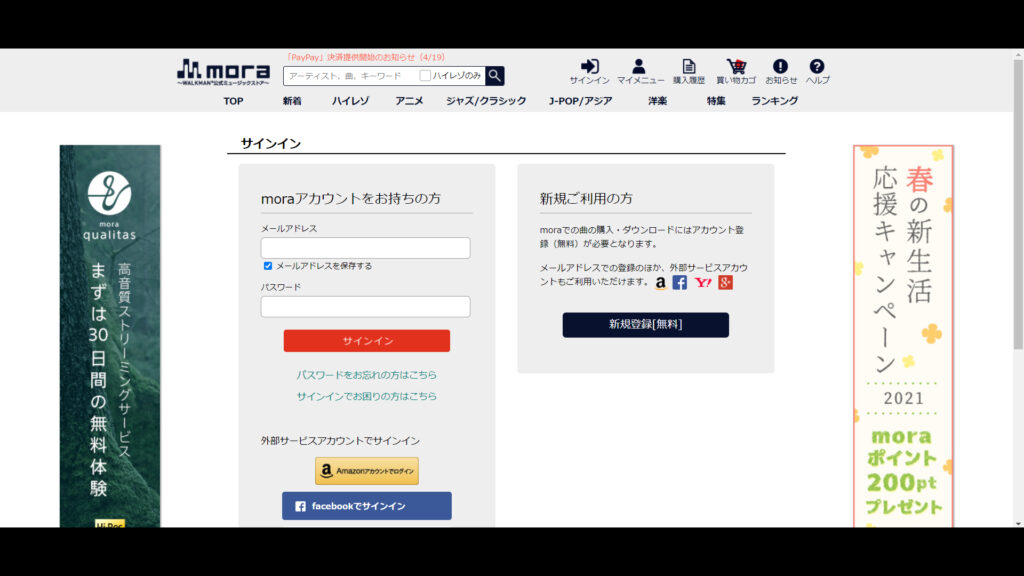
メールアドレスでの登録はもちろん、外部サービスのアカウントで新規登録も可能です。
下記の外部サービスをすでに利用している方は、今後のログインが楽になりますので、外部サービスのアカウントでの新規登録をお勧めします。
- Amazon
- Yahoo
今回は、googleのアカウントを使い、新規登録をしていきます。
googleで新規登録をクリックし、自分のgoogleアカウントにログインすると、個人情報を入力する画面になると思います。
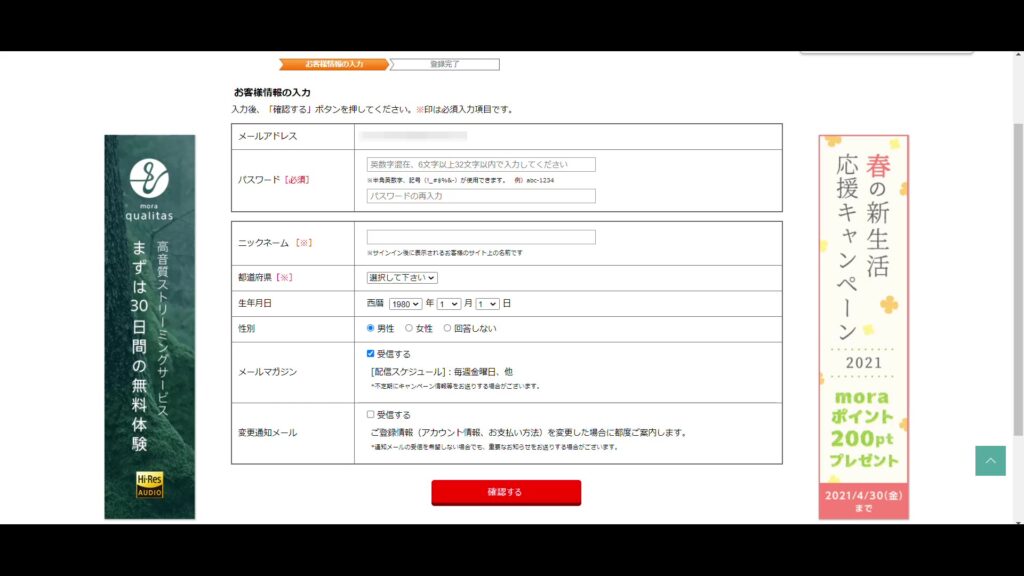
個人情報を入力していきます。
- メールアドレス
- パスワード
- ニックネーム
- 都道府県
- 生年月日
- 性別
- メールマガジンを受信するか
- 変更通知メールを受信するか
を、それぞれ入力して、『確認する』をクリックして下さい。
すると、入力した情報の、確認画面が表示されます。間違いなければ『登録する』をクリックして下さい。
これで、moraの登録が完了しました。続けて支払方法の選択をしていきましょう。
登録完了画面の、右下、『お支払方法を登録する』をクリックしてください。
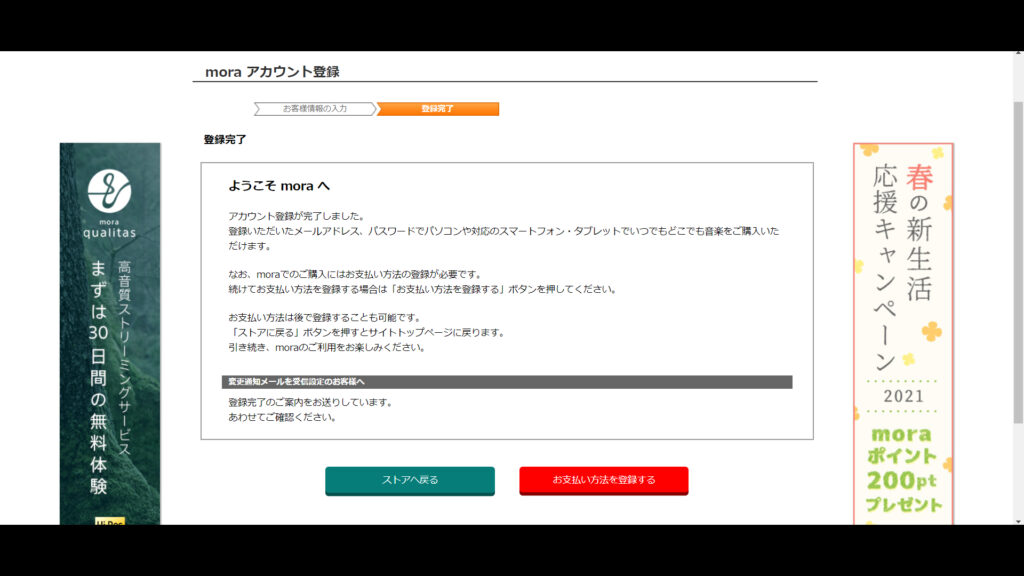
クリックするとマイメニューに飛びます。下に、スクロールしてください。
すると、ページ下に、選択可能な支払い方法が表示されます。
moraでの支払い方法
moraの支払い方法は下記の通りです。
- クレジットカード
- デビット/ワンタイムデビット(VISA・JCB)
- クレジットカード系プリペイド決済
- Yahoo!ウォレット
- 楽天ペイ
- Amazon Pay
- Mora music card/NET CASH/nanacoギフト
- WebMoney
- BitCash
支払方法はこれらの中から自由に選べます。
ちなみに、私のお勧めの支払い方法はAmazon Payです。
理由は単純で、『支払いがとにかく楽』だからです。
今回は、そんなお勧めのAmazon Payを支払方法に選択します。
Amazon Payを支払方法にし、ワンクリック購入を有効にします。
Amazon Payの欄の下にある、『1クリック購入の設定はこちら』の、赤い太文字になっている『こちら』の部分をクリックしてください。
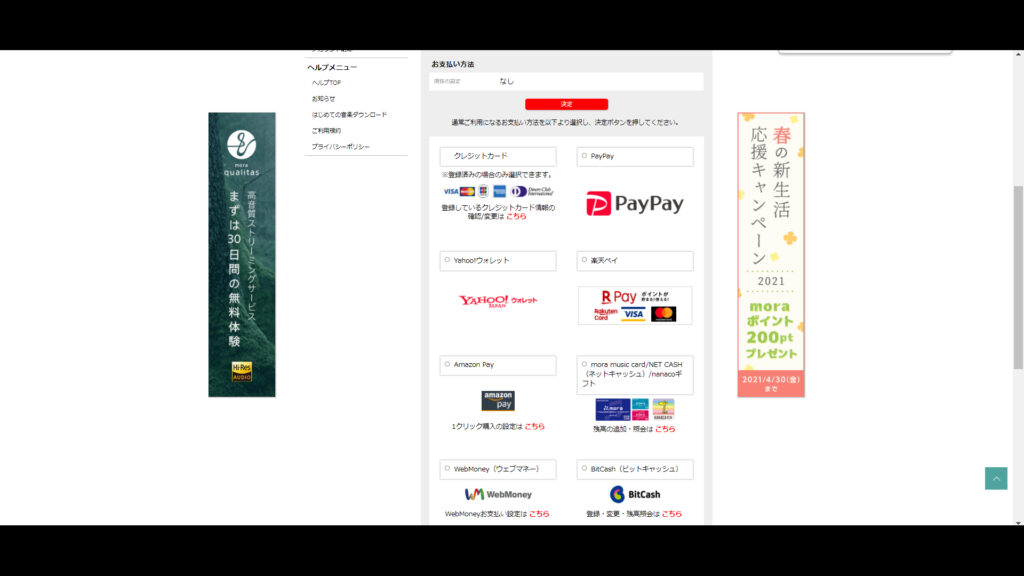
すると、ワンクリックの現在の設定が表示されます。
現在の設定 無効 の下に、『Amazon Payの1クリック購入を有効にする』という文があります。
その文の左のチェックボックスをクリックし、チェックを入れてください。
チェックを入れると、『Amazonアカウントでログイン』と表示されている黄色いボタンが出てきます。
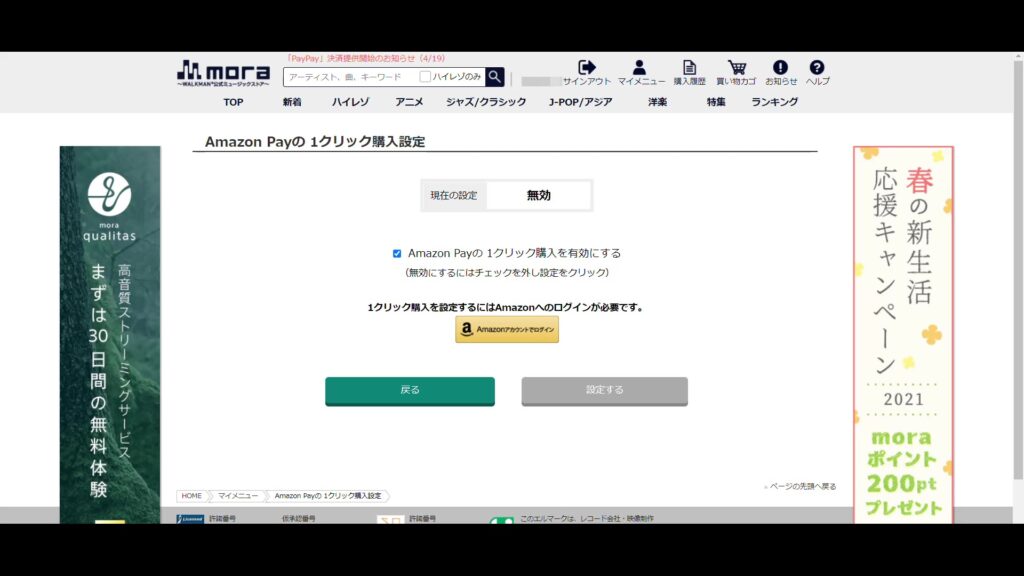
ワンクリック購入を有効にするにはAmazonのアカウントでログインする必要がありますので、Amazonアカウントでログインをクリックします。
その後、Amazonユーザーは見慣れている、Amazonログイン画面になります。
いつも通りにAmazonにログインしてください。
Amazonにログイン後、Amazonに登録されている支払方法が表示されます。その中から、好きな支払方法を選んでください。
次に、『お支払にAmazon Payを利用する』のチェックボックスをクリックし、チェックを入れます。
最後に、下の『設定する』をクリック。
その後、Amazon Payのワンクリック購入設定の現在の設定画面が表示されます。
現在の設定が、有効になっていれば、OKです。
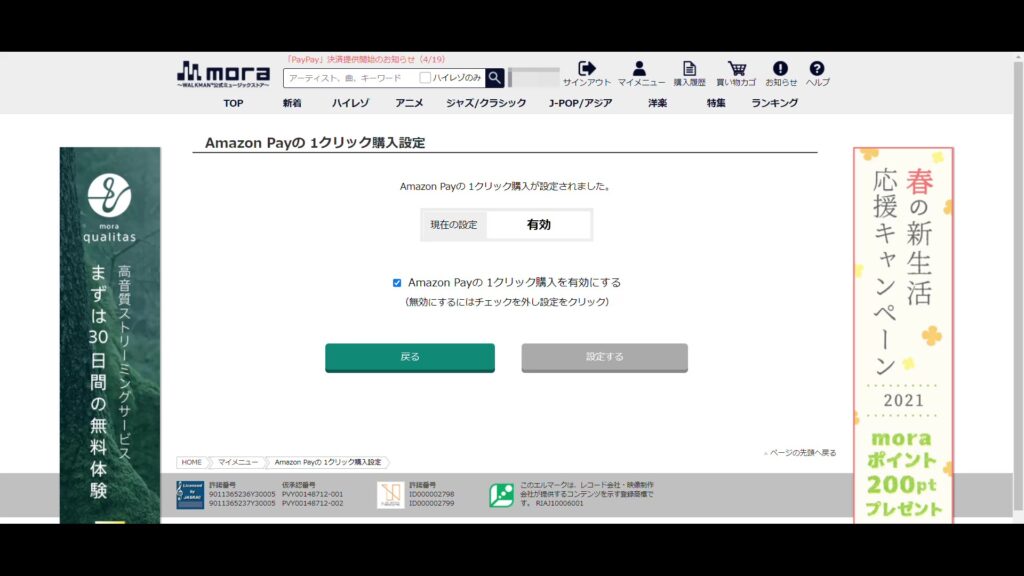
これで、準備が整いました。
次に、楽曲をmoraサイトで購入する方法について解説していきます。
moraでの楽曲の購入方法
まず、moraのホームに戻りましょう。
画面左上にあるmoraのロゴをクリックして、moraサイトホームに戻ってください。
moraのホーム画面にアクセス後、曲を探していきます。
ジャンルや、ランキング、曲名から曲を探すことも可能ですが、今回はアーティスト名で曲を探していきます。検索枠にアーティスト名を入力しましょう。
今回は『坂本九』で検索します。アーティスト名を入力後、虫眼鏡マークをクリックし、検索します。
すると、『坂本九』の検索結果が出てきます。その中から、好きなアルバムを選択します。
今回は、『坂本九ベスト~心の瞳』を選択します。
『坂本九ベスト~心の瞳』をクリックすると、収録されている曲の一覧が出てきます。
曲のタイトルの左にあるプレイマークをクリックすると、試聴できます。
また、アルバム単位で購入することもできますが、それだけでなく、一曲ずつ購入することもできます。この記事でも良い点でも記載しましたが、自分の好きな曲だけ購入できる点は、とても良い点だと思います。
購入する際は、値段の右にある、カゴマークをクリックし、カートに入れましょう。
今回は『坂本九ベスト~心の瞳』の中の一曲、『幸せなら手をたたこう』を購入します。
カートに入れたら、画面右上のカートをクリックします。
すると、『Amazon Payの1クリック購入が有効になっています』と表示されています。
先ほど設定したので、この表示になっているかと思います。
カートの画面右下の『お支払い』をクリックすると、1クリックで決済されます。
とても便利ですね。
カート画面右下の『お支払い』をクリックすると、購入最終確認画面が表示されます。
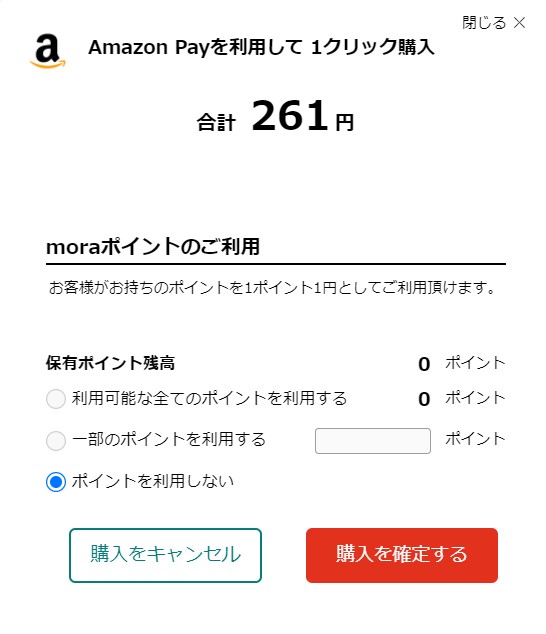
ここで、moraポイントを使用することもできます。
この金額で大丈夫でしたら、購入を確定をクリックしましょう。
これで購入完了です。
次に、購入後、曲をダウンロードする方法を記載していこうと思います。
moraで楽曲を購入後、ダウンロードする方法
一曲ずつダウンロードする場合は、そのまま購入後の画面のブラウザからダウンロード可能ですが、一気にまとめてダウンロードしたい場合、moraダウンローダーのインストールが必要です。下にリンクを貼っておきます。
moraダウンロードでダウンロードしたい場合は、インストール後、moraダウンローダーソフトを立ち上げ、再度moraアカウントでサインインしなければなりません。
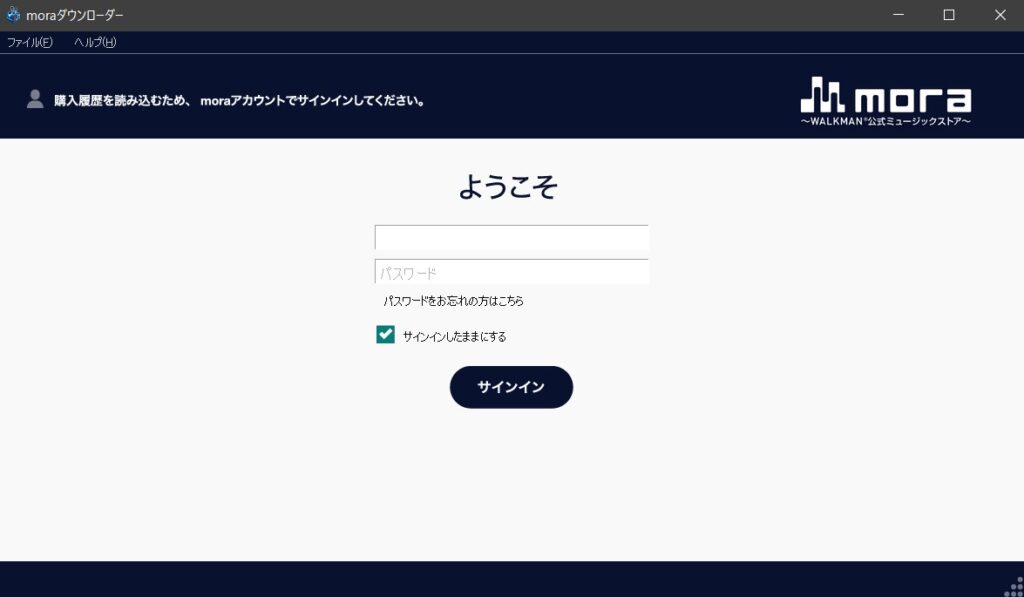
ログインしたら、ダウンロード保存先を設定してください。
moraダウンローダー画面左上の、「ファイル」→「ダウンロード設定」をクリックします。
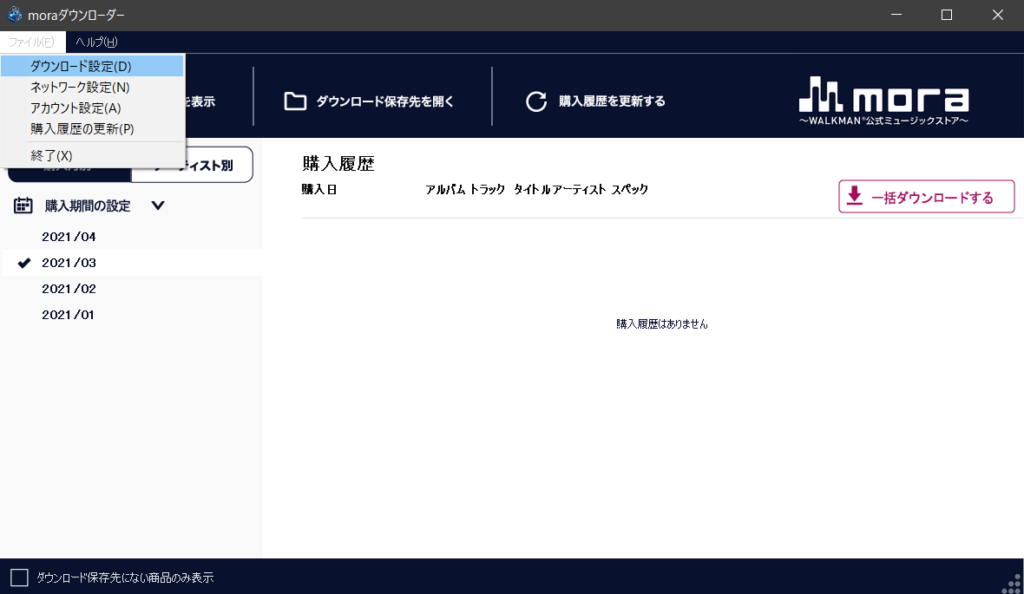
その後、ダウンロード設定のウィンドウが開きます。
「ダウンロード保存先」の、「コンテンツの保存先を設定できます」の右に、「参照」ボタンがあるので、そこで保存先の設定をしてください。
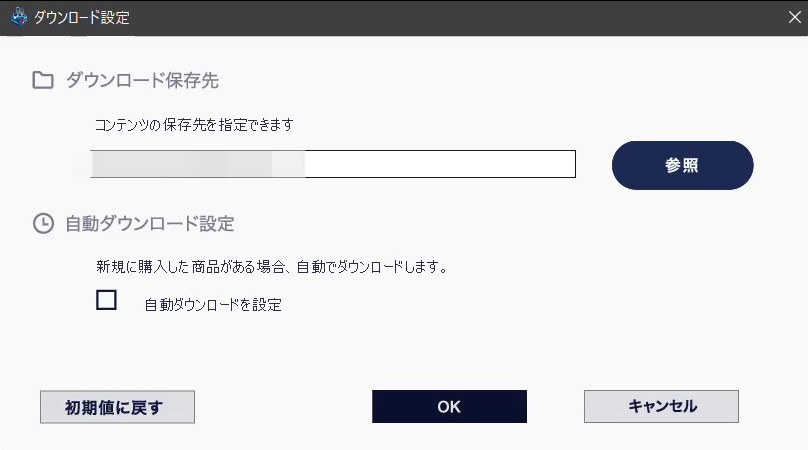
また、この保存先は後ほど使いますので、覚えていてください。
あとは、購入履歴から、曲をダウンロードしていってください。
なお、この記事の悪い点でも記載していますが、購入履歴は月単位でしか表示されません。年単位で表示できないので注意が必要です。
次に、ダウンロード後、曲を再生する方法について記載します。
ダウンロード後、曲を聞く方法
Music Center for PCをインストールすることをお勧めします。(太い青文字をクリックすると、ダウンロードリンクに飛びます。)
曲をウォークマンやXperiaに転送するのに必要になります。
ウォークマンやXperiaを持っていないという方でも、PCで音楽を聴くソフトとしても、優秀なソフトです。
その理由を、下に記載します。
- moraで購入した曲だと、ジャケット写真がついており、一目で見分けがつく。
- CDをPCに入れることで、取り込むことも可能。さらに、自動的にそのCDのジャケット写真を取得することも可能。(要ネット接続)もし、CDジャケット写真を取得できなかった場合、(といっても、ほとんど取得できます。取得できないケースは稀です。)ジャケット写真をPC内にある画像に、手動で設定することも可能。(後ほどやり方を解説します。)
- プレイリストを作成可能。
- よく聞く曲TOP100を表示・再生できる。
- 最近聞いた曲TOP100を表示・再生できる。
このように、便利な点が沢山あります。
そんな、便利なmusic center for pcで、moraからダウンロードした曲を取り込む方法を記載します。
下の青文字をクリックし、music center for pcをダウンロードした後、music center for pcを起動します。
起動後、Music center for pcの、左上の三つの線をクリックし、「ファイル」→「フォルダーを指定して取り込む」をクリックしてください。
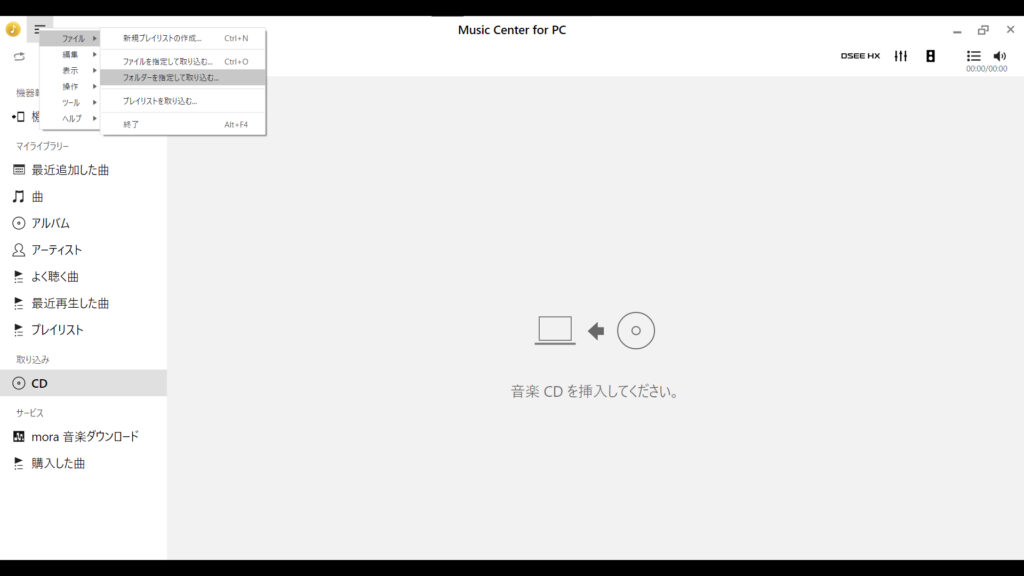
そこで、先ほど「moraダウンローダーで設定した保存先」を選択してください。
フォルダー名は初期設定だと、moraというフォルダーになっています。そのmoraフォルダーを選択してください。
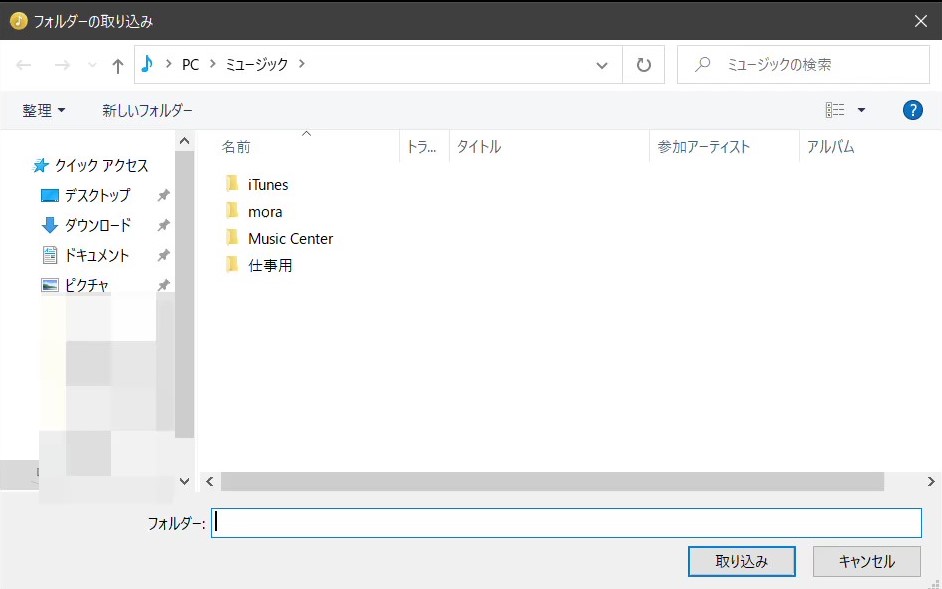
その後、「取り込み」ボタンを押すと、取り込みが開始され、music center for pcで曲が追加されます。
以上がmoraで購入した曲をmusic center for pcで取り込む方法でした。
次に、music center for pcの優秀な点で触れた、CDのジャケット写真の設定方法について解説していきます。
CDジャケット写真の設定方法
通常、moraで購入した曲には、ジャケット写真がついていますので、設定する必要はありません。
しかし、music center for pcでジャケット写真が取得できないCD(例えば、ゲームやBDの特典のCDなど)を取り込むと、ジャケット写真がない場合があります。
その場合、このmusic center for pcでは自分でジャケット写真を設定できます。
今からそのやり方を解説していきます。
最初に、PCにジャケット写真をネット検索して、ダウンロードしておいてください。
ジャケット写真をダウンロードしたら、music center for pcを起動し、アルバム一覧を表示し、ジャケット写真を設定したいアルバムを右クリック→「プロパティ」をクリック。
すると、アルバムの情報が出てきます。
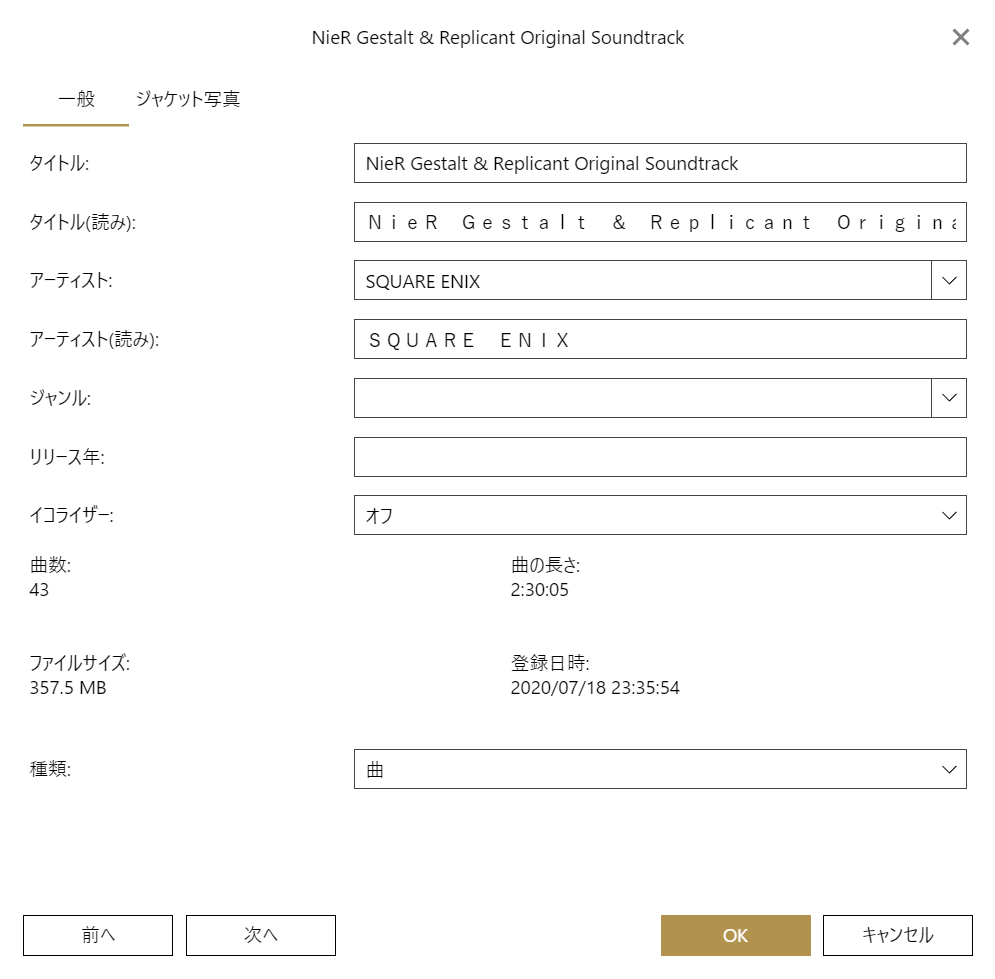
画面上部、「一般」の隣の、「ジャケット写真」をクリックします。
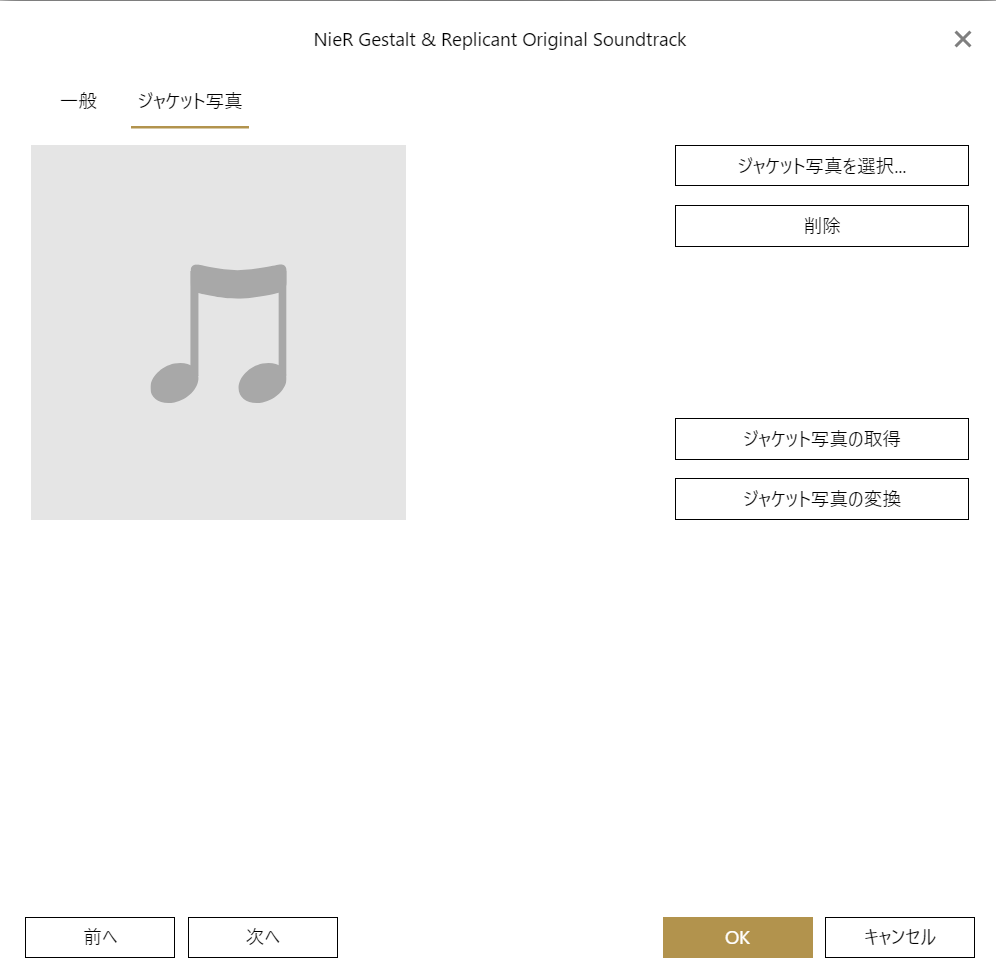
その後、「ジャケット写真を選択」をクリックし、PCに保存しておいたジャケット写真を選択し、開くをクリックすると、設定完了です。
以上が、ジャケット写真の設定の解説になります。
最後に、まとめに入ります。
まとめ
- 取り扱っている曲が多いサイトをお求めの方
- 「このCD、たくさんの曲が入っているけど、欲しい曲は一つだけ。」ということを経験したことのある方は、moraは一曲ずつ購入することも可能ですので、お勧めです
- 曲を購入する前に、気軽に試し聴きをしたい方
- ハイレゾ音源を聞いてみて、ハイレゾの方が良いと感じた方
- 再ダウンロード回数が10回しかないことを許容できない方
- アプリはカートがなく、扱いづらいので、アプリでmoraを使用しようとしている方はお勧めできません
- 購入履歴が月単位でしか表示されないので、再ダウンロードを沢山しようと考えている方はお勧めできません。
ウォークマンAシリーズレビュー(左の青い太文字をクリックすると、当該記事に飛びます。)
